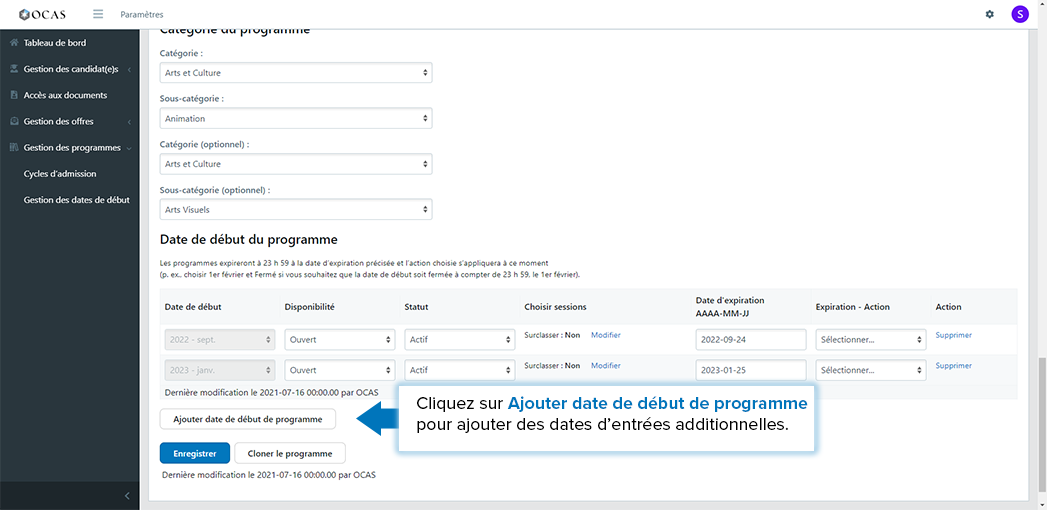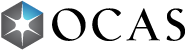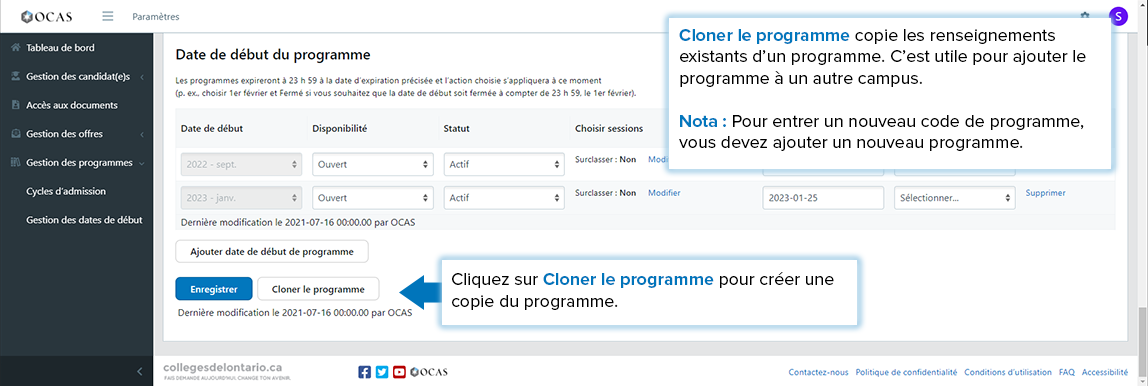1. Sous Gestion des programmes dans la barre de navigation latérale, cliquez sur Cycles d’admission. Dans l’écran Cycles d’admission, cliquez sur Gérer les programmes pour afficher tous vos programmes collégiaux d’un cycle d’admission actif donné, ou cliquez sur Créer/Éditer catalogue pour afficher tous vos programmes collégiaux d’un cycle d’admission en ébauche.
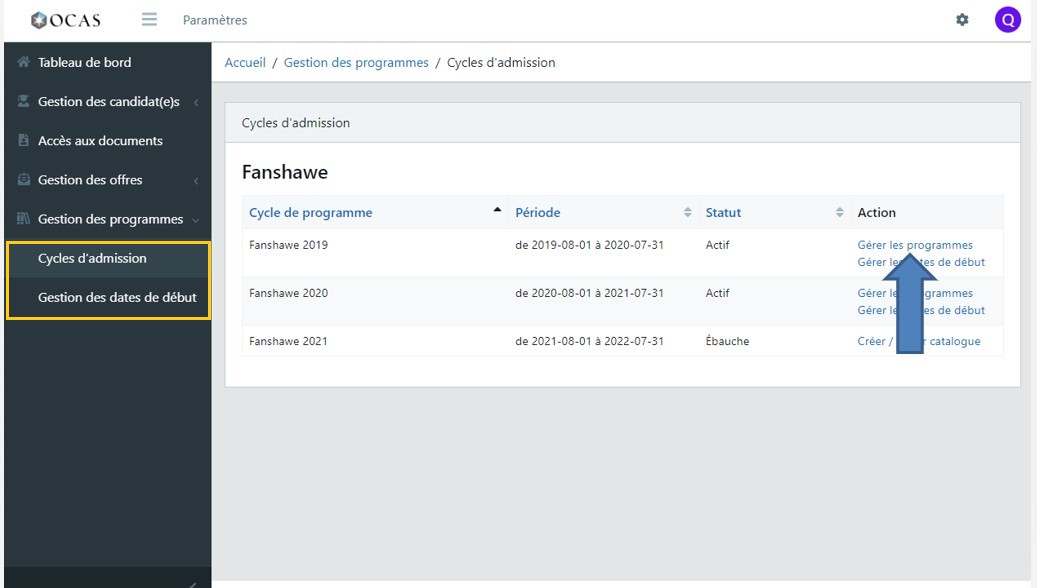
Note sur les cycles d’admission en ébauche :
Un cycle d’admission en ébauche sera disponible dans Gestion des programmes au cours de la période de transition d’un cycle à un autre. Les collèges peuvent y ajouter, éditer et supprimer leurs programmes offerts. Le catalogue devient le cycle d’admission actif aux alentours du 1er octobre ou à cette date.
2. Pour préciser vos résultats de recherche, utilisez les champs Campus, Code de programme, Titre de programme et Mode de livraison.
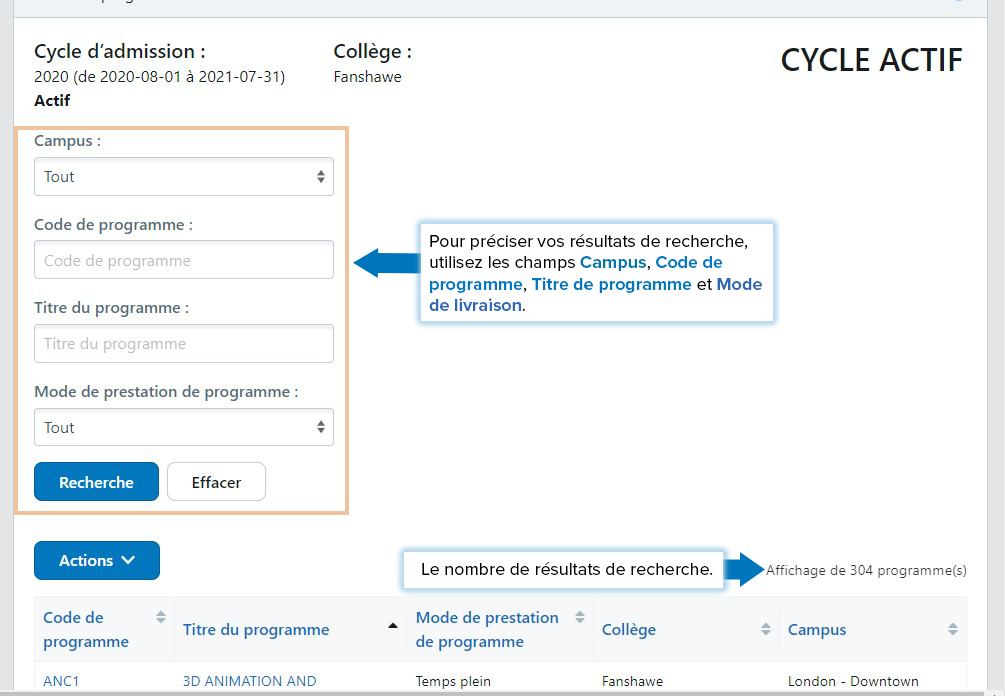
3. Cliquez sur le Code de programme ou le Titre de Programme pour voir ou éditer les détails de programme. Les programmes sont affliché par ordre alphabétique de titre de programme, cliquez sur un hyperlien d'en-tête de colonne pour modifier le tri.
4. Utilisez les menus déroulants et les champs de saisie libre pour saisir des relatifs à votre programme.
Notes spéciales :
- Pour éditer les champs Campus, Mode de livraison ou Date de début d’un programme existant, vous devez d’abord cloner le programme. Si vous souhaitez éditer les champs Code de programme ou Cycle d’admission, vous devez ajouter un nouveau programme.
- Il est possible de mettre à jour les enseignements relatifs aux programmes offerts en respectant les règles administratives établies.
Autres actions accessibles dans la page Éditer programme :
Ajouter date de début de programme :